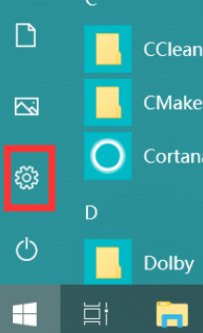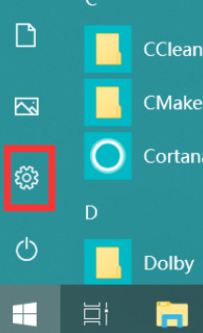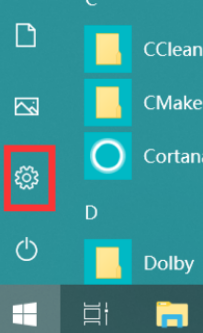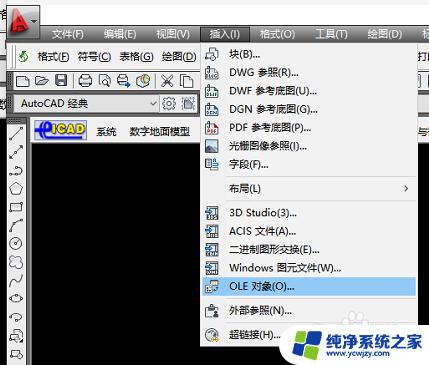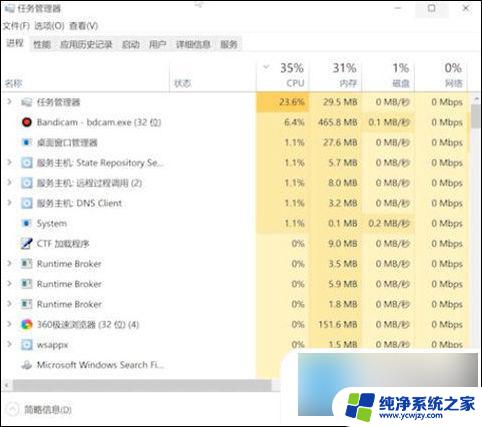显示器一直显示输入信号超出范围 输入信号超出范围显示器黑屏怎么办
更新时间:2023-11-06 11:57:42作者:jiang
当我们使用电脑时,有时会遇到显示器一直显示输入信号超出范围的问题,甚至导致显示器变成黑屏,这种情况让人感到困惑和焦虑,不知道该如何解决。但这个问题并不是无法解决的,只需要我们采取一些简单的措施,就可以让显示器恢复正常运行。下面我将介绍一些常见的解决方法,希望能够帮助大家在遇到这种情况时能够迅速解决问题。
步骤如下:
1.出现这种问题一般是因为设置的刷新频率超出了显示器的频率范围,所以我们重新设置一下就可以了。
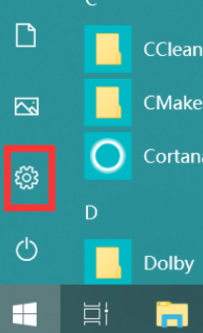
2.首先我们点击开始菜单按钮,进入Windows设置页面。在打开的Windows设置界面中选择系统,我们找到显示选项的设置并打开。
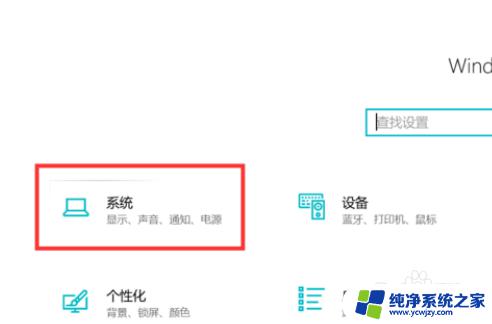
3.在打开的界面中选择高级显示设置,以进一步设置显示器的刷新频率。在高级显示设置中,选择你所使用的显示器,并点击对应的显示适配器属性设置。
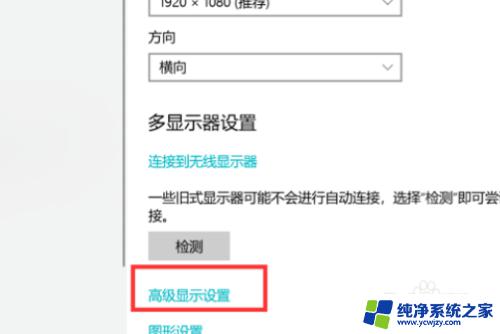

4.进入到监视器选项卡,并设置屏幕刷新频率为60赫兹。设置完成后,点击“应用”即可。
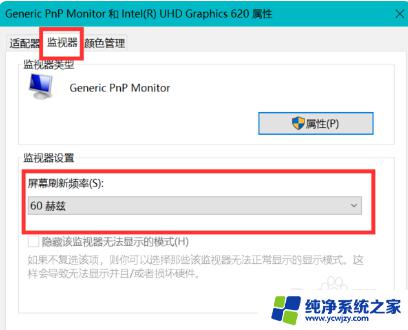
以上是显示器一直显示输入信号超出范围的全部内容,如果你遇到了这种问题,可以尝试遵循小编提供的方法来解决,希望这些方法能对你有所帮助。